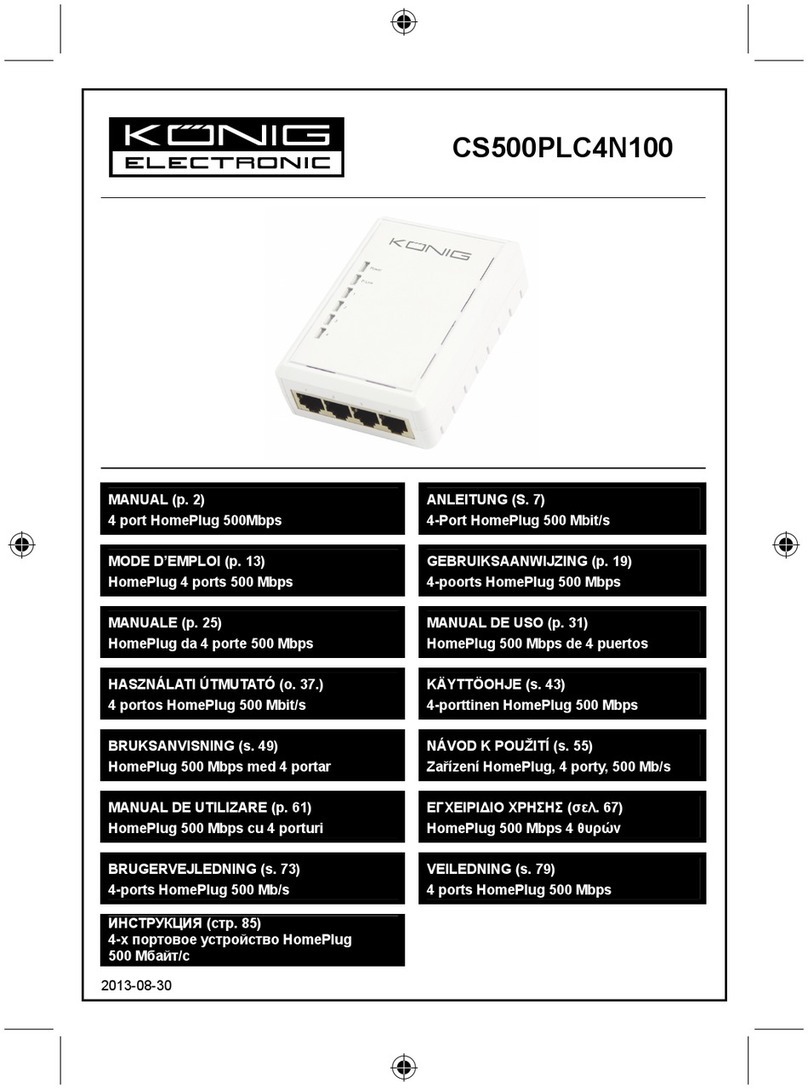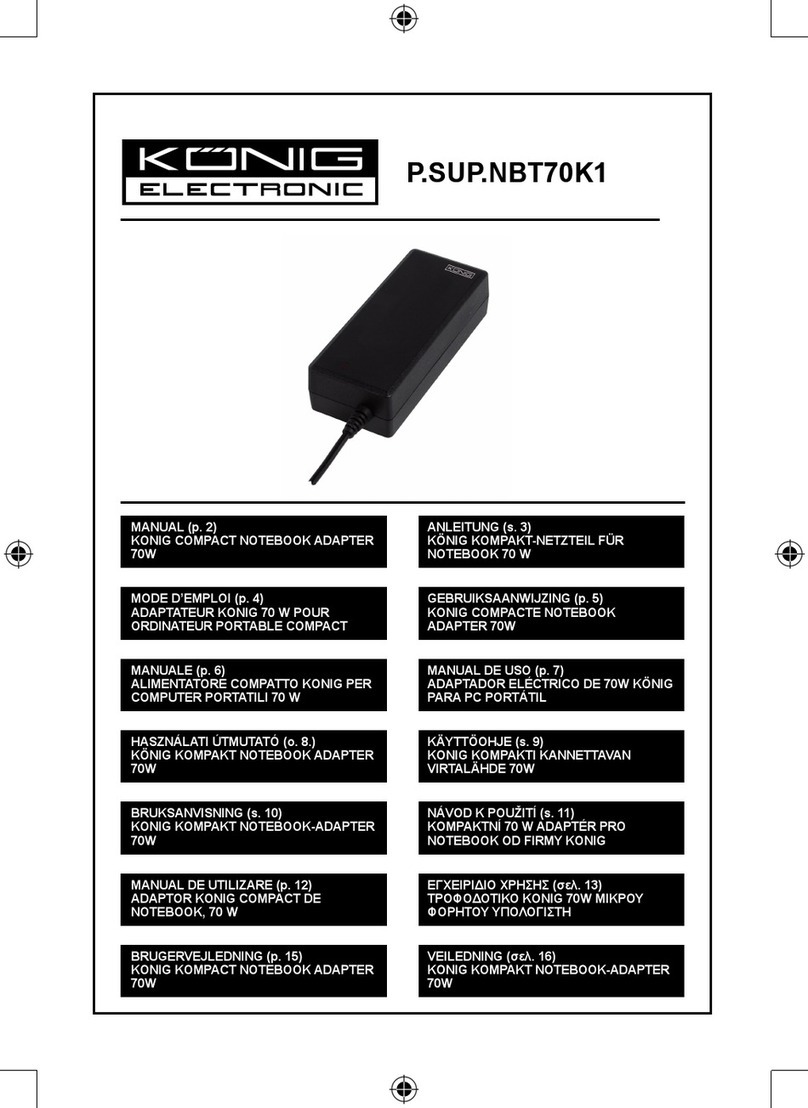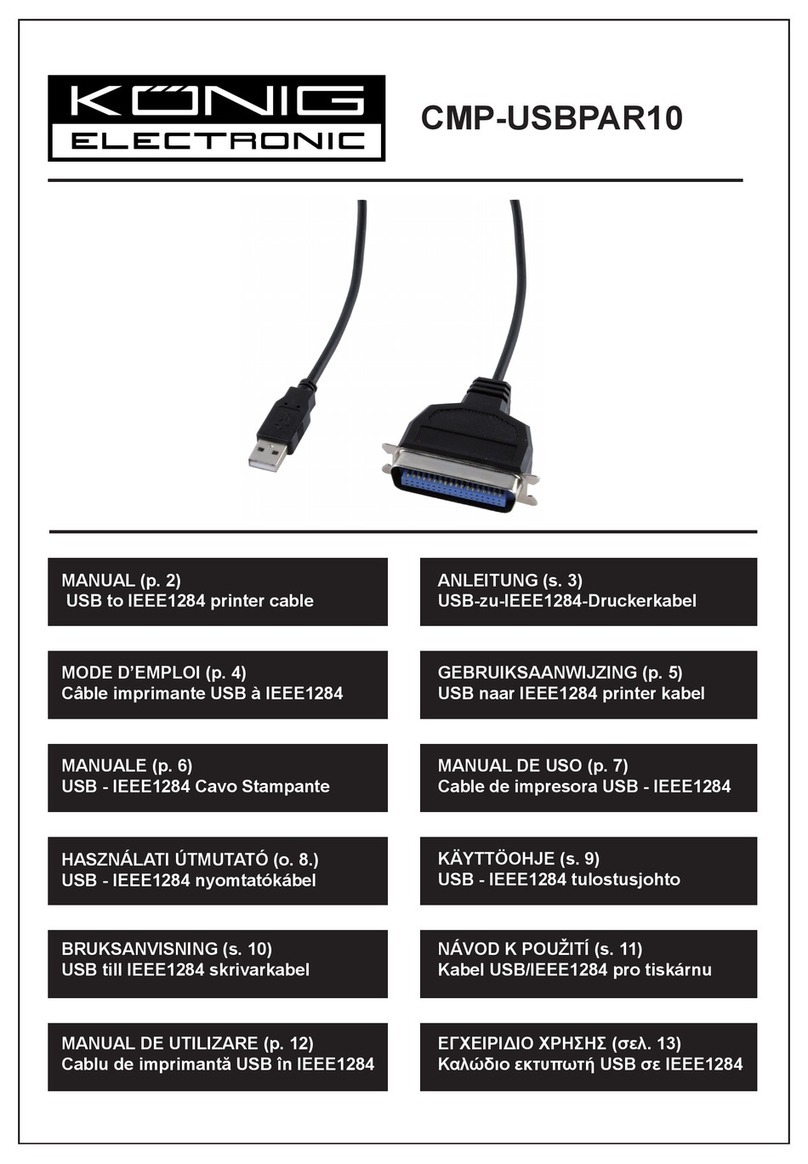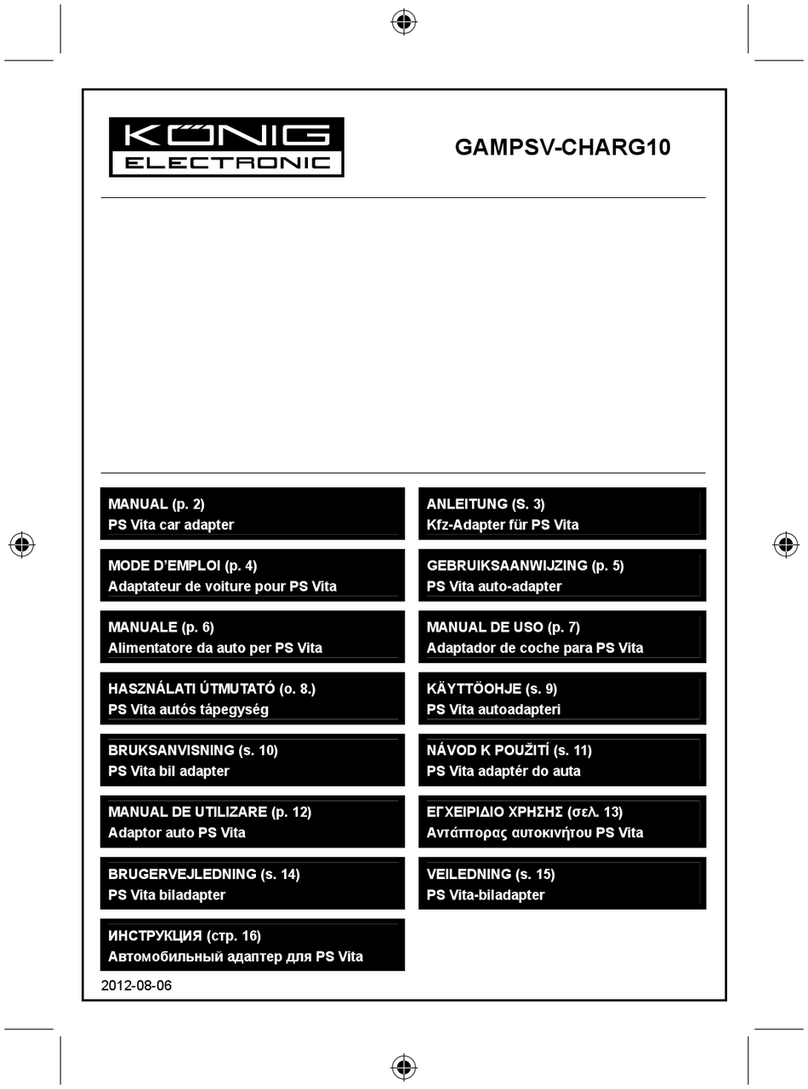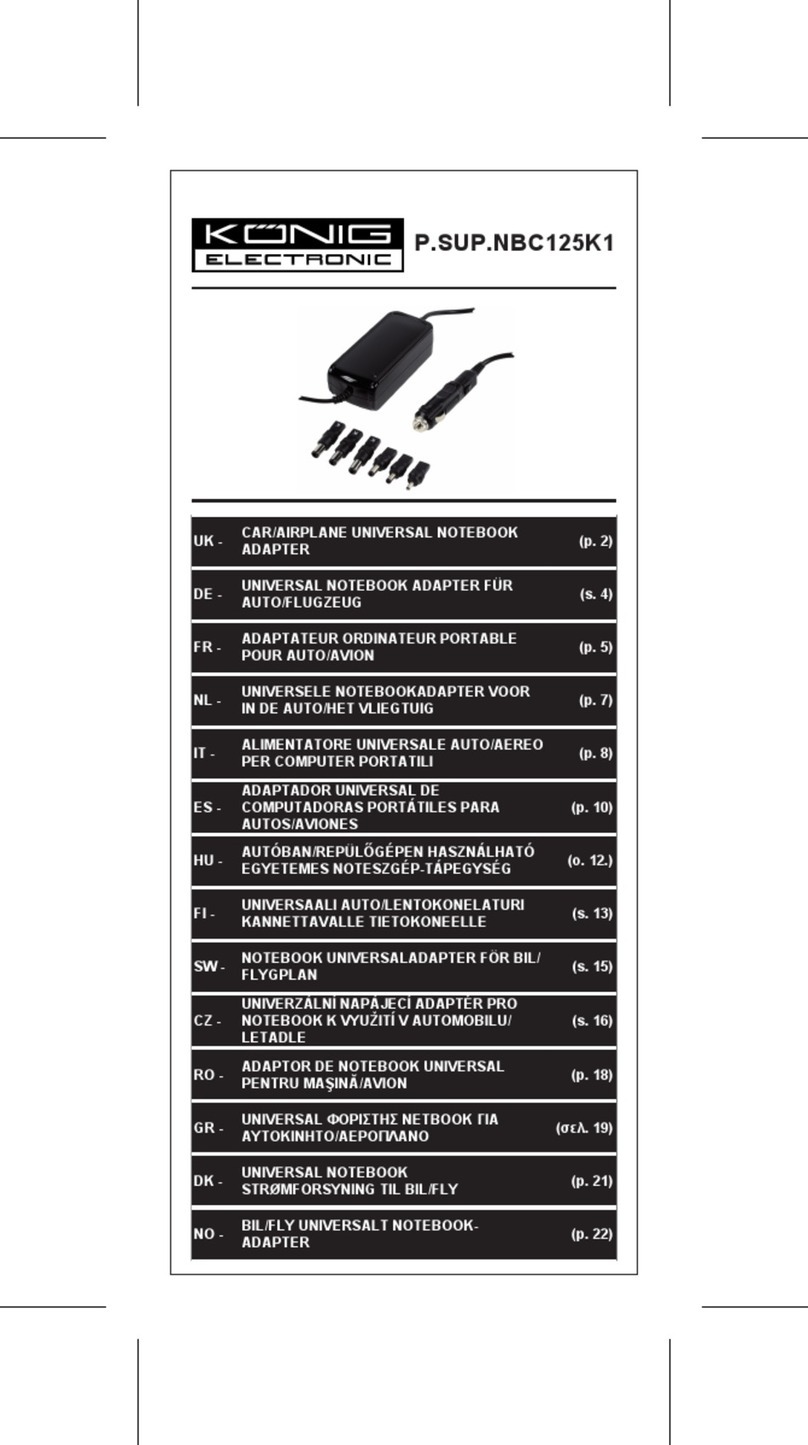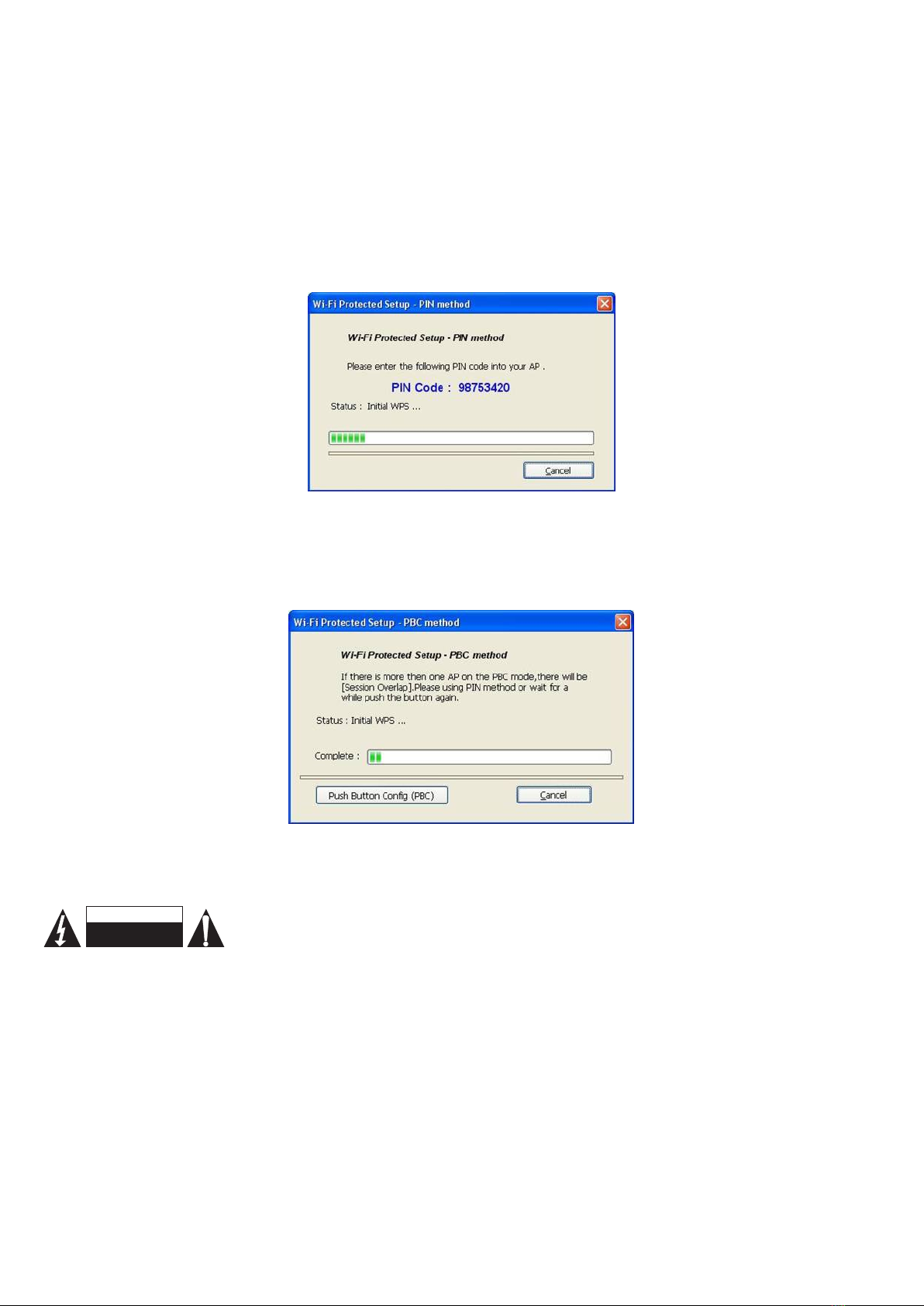Pin Input Cong (PIN)
1. Der PIN-Code Ihres WLAN-Adapters ist eine 8-stellige Zahl oben rechts auf der Hülle der beiliegenden CD. Geben
Sie den Code in Ihrem drahtlosen Zugangspunkt als WPS PIN-Code ein (sehen Sie Einzelheiten bitte in der
Bedienungsanleitung Ihres WLAN-Routers nach).
2. Klicken Sie „Pin Input Config (PIN)“ zur Anzeige der nachstehenden Mitteilung auf dem Bildschirm. Hier klicken Sie
„Ja“ zur Auswahl eines spezifischen drahtlosen Zugangspunktes oder klicken Sie „Nein“, um die WPS PIN-Methode
zu starten.
3. Klicken Sie „Ja“ und eine Meldung wird angezeigt, so wählen Sie die SSID des drahtlosen Zugangspunktes, mit
welchem Sie sich verbinden möchten, und klicken Sie „Auswahl“.
4. Bitte warten Sie einige Sekunden bis zu zwei Minuten, bis die Installation beendet ist. Wird ein drahtlosen
Zugangspunkt mit korrektem PIN-Code gefunden, so werden Sie mit diesem drahtlosen Zugangspunkt (WLAN-Router)
verbunden.
Push Button Cong (PBC)
1. Starten Sie den PBC Abgleich auf der Seite des Zugangspunktes (sehen Sie Einzelheiten bitte in der
Bedienungsanleitung des drahtlosen Zugangspunktes nach), dann klicken Sie die Schaltfläche „PBC“ im drahtlosen
Konfigurationsprogramm, um die drahtlose Verbindung mit WPS herzustellen. Bitte haben Sie etwas Geduld, dieser
Vorgang kann zwischen einigen Sekunden und einer Minute dauern.
2. Wurde die Verbindung zwischen diesem WLAN-Aapter und dem Zugangspunkt erfolgreich mit WPS hergestellt, so
werden die Informationen zu dem verbundenen Zugangspunkt nun angezeigt.
Sicherheitsvorkehrungen:
Um das Risiko eines elektrischen Schlags zu verringern, sollte dieses Produkt
AUSSCHLIESSLICH von einem autorisierten Techniker geöffnet werden. Bei Problemen
trennen Sie das Gerät bitte von der Spannungsversorgung und von anderen Geräten ab. Stellen Sie sicher, dass das
Gerät nicht mit Wasser oder Feuchtigkeit in Berührung kommt.
Wartung:
Nur mit einem trockenen Tuch säubern. Keine Reinigungs- oder Scheuermittel verwenden.
Garantie:
Es kann keine Garantie oder Haftung für irgendwelche Änderungen oder Modikationen des Produkts oder für Schäden
übernommen werden, die aufgrund einer nicht ordnungsgemäßen Anwendung des Produkts entstanden sind.
Allgemeines:
Design und technische Daten können ohne vorherige Ankündigung geändert werden.
Alle Logos, Marken und Produktnamen sind Marken oder eingetragene Marken ihrer jeweiligen Eigentümer und werden
hiermit als solche anerkannt.
Bitte bewahren Sie Bedienungsanleitung und Verpackung für spätere Verwendung auf.
STROMSCHLAGGEFAHR
NICHT ÖFFNEN
VORSICHT